15 dicas e truques do Apple Music para iPhone (iOS 16)
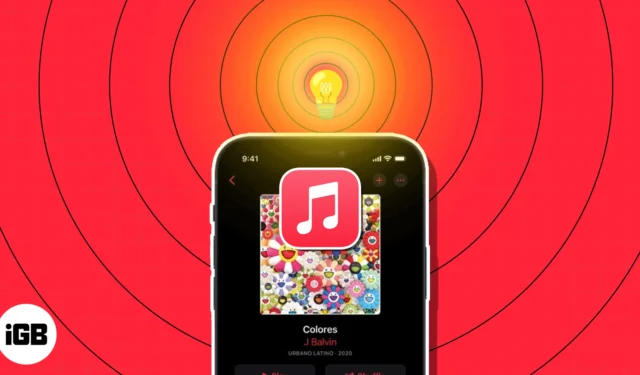
Talvez você tenha acabado de comprar seu primeiro iPhone ou simplesmente nunca tenha usado o aplicativo Música. Como esta é uma ferramenta fantástica para ouvir suas músicas favoritas ou descobrir novas músicas, confira estas 15 dicas para aproveitar ao máximo o Apple Music no seu iPhone!
1. Explore o aplicativo Apple Music
Vale a pena reservar um momento para explorar e se familiarizar com o aplicativo Music. Você sempre saberá onde procurar a música que deseja e onde encontrar os recursos ocultos que não sabia que existiam.

- Ouça agora : veja suas músicas tocadas recentemente, mixagens feitas para você, estações de rádio recomendadas e sugestões com base no seu histórico de escuta.
- Navegar : veja listas de reprodução pré-criadas (abaixo), novas músicas, programas de rádio, dicas e as principais paradas.
- Rádio : Descrito mais adiante na próxima seção, você pode ir para a guia Rádio para ouvir uma estação.
- Biblioteca : contém todas as suas listas de reprodução de música, álbuns, músicas, compilações e itens baixados.
- Pesquisar : procure por artistas, músicas, álbuns, estações de rádio, shows e muito mais usando a caixa de pesquisa. Digite sua solicitação ou use o ícone do microfone para falar.
Você também pode acessar uma lista de atalhos úteis com um toque longo (toque e segure).
- Pressione e segure uma música : Juntamente com os outros itens sobre os quais você lerá abaixo, você pode pressionar e segurar uma música para ver a letra completa sem tocá-la ou criar uma estação com ela.
- Pressione e segure um álbum : você pode pressionar e segurar um álbum ou uma de suas listas de reprodução para adicioná-lo à sua fila de reprodução, seja no início ou no final.

2. Aproveite as estações de rádio
As estações de rádio no Apple Music são ótimas para música de fundo enquanto você trabalha ou se diverte. Eles oferecem um fluxo contínuo de músicas, shows e podcasts para que você possa relaxar e ouvir sem levantar um dedo.
- Toque na guia Rádio na parte inferior do aplicativo.
- Você pode navegar pelas várias estações.
- Ouça um programa de rádio com seu apresentador ou artista favorito, episódios recentes desse novo podcast ou entrevistas com artistas.

Você também pode conferir as estações de música por gênero, ouvir os sucessos do Apple Music ou ouvir músicas de todo o mundo. Basta selecionar uma estação e aproveitar!
3. Confira listas de reprodução pré-criadas
Se você quiser experimentar algo novo, por que não uma das listas de reprodução predefinidas no aplicativo Música? As músicas são montadas para você e você pode simplesmente pular as músicas que não gosta. Você pode escolher um gênero como país, atividade como treino ou ano como os anos 90.
- Toque na guia Navegar na parte inferior da página inicial do aplicativo Música.
- Você pode percorrer as opções, desde as principais escolhas até a música por humor e sua década musical favorita.

- Escolha a lista de reprodução que deseja ouvir, toque no botão Reproduzir e pronto.
Se você descobrir uma música que deseja manter, toque nos três pontos à direita dela e adicione-a à sua biblioteca ou a uma de suas próprias listas de reprodução. Para adicionar toda a lista de reprodução à sua biblioteca, toque no sinal de mais no canto superior direito.
4. Adicione músicas automaticamente à sua biblioteca
Quando você encontra uma música que deseja adicionar a uma lista de reprodução , também pode colocar automaticamente essa música em sua biblioteca de músicas. Isso significa que a música estará sempre disponível para você, mesmo que você exclua a lista de reprodução.
- Abra o aplicativo Configurações → Escolha Música .
- Em seguida, ative a alternância para Adicionar músicas da lista de reprodução .
Seguindo em frente, qualquer música que você adicionar a uma lista de reprodução também aparecerá em sua biblioteca.

- Vá até a guia Biblioteca para localizar a música ou use a guia Pesquisar para encontrá-la rapidamente.
5. Ouça mais do que você gosta (e menos do que não gosta)
Esteja você descobrindo um novo gênero, artista ou estilo, pode ensinar ao Apple Music o que gosta e o que não gosta. Usando os recursos Love e Suggest Less, você pode ouvir mais do que gosta e menos do que não gosta com um simples toque.
- Ao ver uma música que deseja marcar, pressione-a longamente até que o menu de atalho apareça. Você também pode usar os três pontos à direita de uma música para abrir o menu.
- Em seguida, toque em Love para mostrar que você gosta da música.
Se você mudar de ideia depois, faça o mesmo e toque em Unlove . - Você também pode escolher Sugerir menos se não gostar de uma música. O Apple Music tenta impedir que músicas semelhantes apareçam em suas sugestões. Se mudar de ideia, siga o mesmo processo e toque em Desfazer Sugerir menos .

Além disso, você pode habilitar o histórico de audição do aplicativo Music para ver suas músicas tocadas recentemente e receber mixagens de replay. Abra Configurações → Música e ative a alternância para Usar histórico de audição .
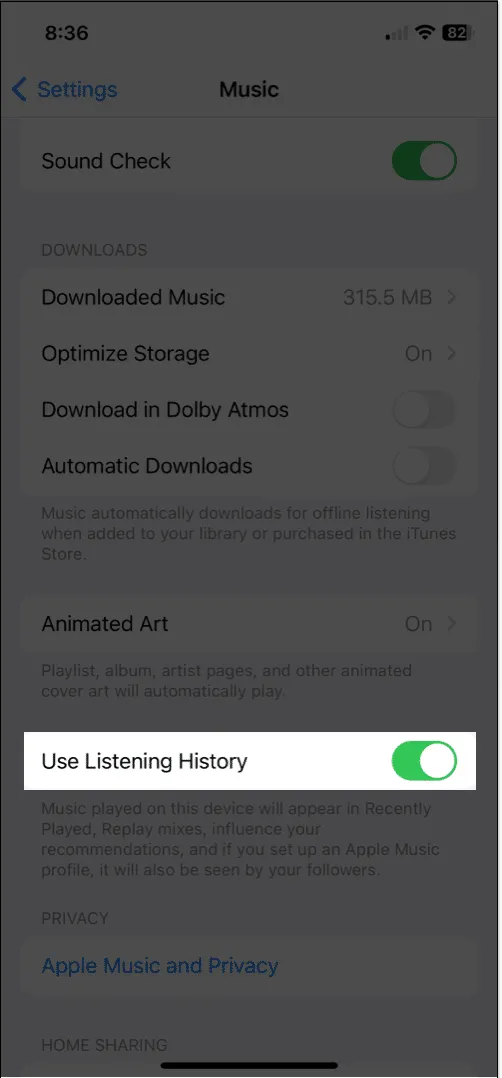
6. Visualize seu Apple Music Replay
Depois de usar o aplicativo Música por um tempo, você encontrará uma lista de reprodução das músicas que mais ouviu durante um período de tempo. Gerado automaticamente para você, o Apple Music Replay permite acessar facilmente as músicas que você tocou mais do que qualquer outra.
- Vá para a guia Navegar e role até o final.
- Você deve ver uma seção intitulada Replay: Suas melhores músicas por ano com uma lista de reprodução para cada uma.
- Selecione um para revê-lo e toque em Reproduzir para ouvir.
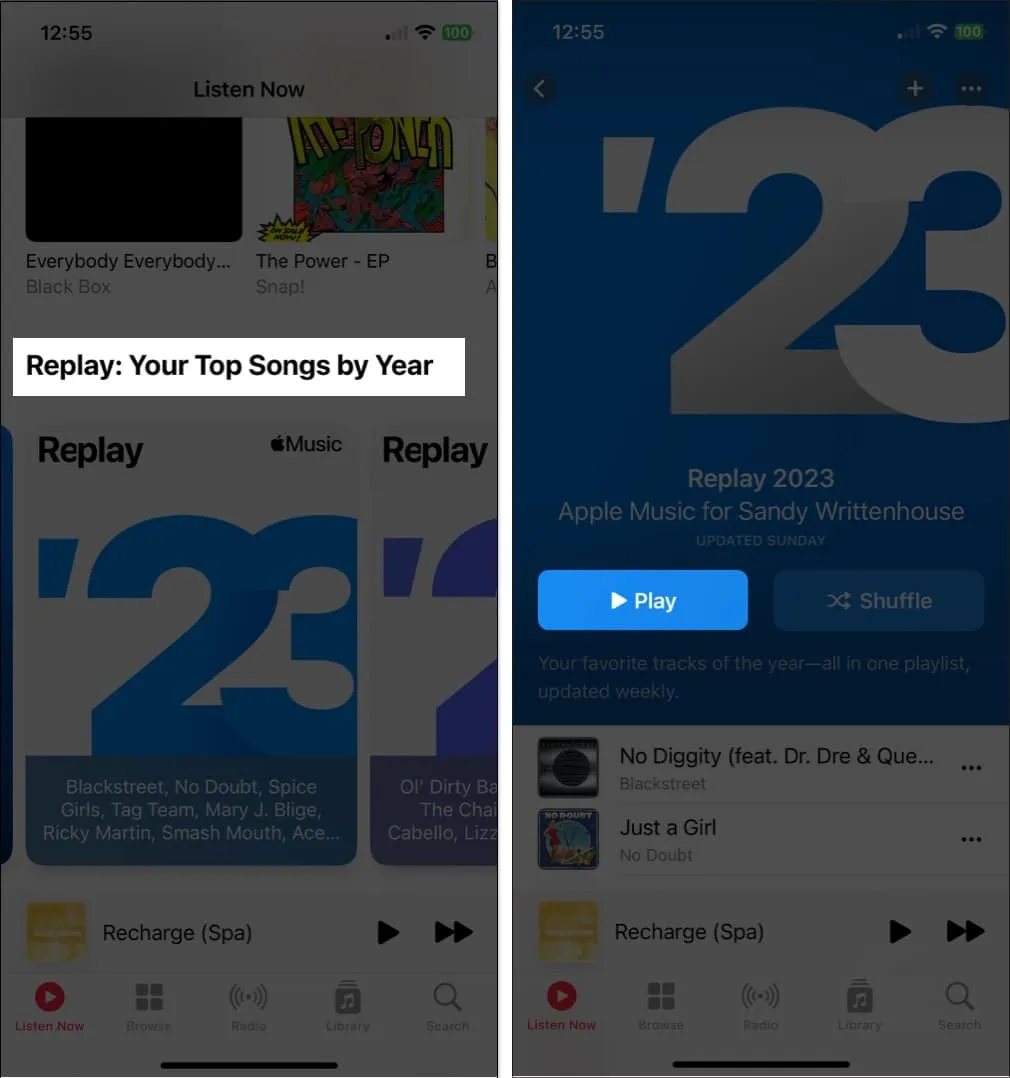
7. Veja o que seus amigos estão ouvindo
Se você e seus amigos compartilham seus gostos musicais, é divertido descobrir o que eles estão ouvindo no momento. Esta é uma ótima maneira de ouvir algo diferente ou bater um papo sobre aquela nova música animada.
- Para começar, crie um perfil do Apple Music tocando no ícone do seu perfil no canto superior direito.
- Você pode compartilhar seu perfil com amigos, permitir que outras pessoas o encontrem e decidir o que deseja compartilhar.

- Em seguida, encontre e siga amigos que também configuraram perfis do Apple Music. Você pode fazer isso ao configurar seu próprio perfil ou posteriormente, selecionando Seguir mais amigos na tela do seu perfil.
- Para ver quais músicas seus amigos estão tocando, vá para a guia Ouvir agora e a seção Amigos estão ouvindo .
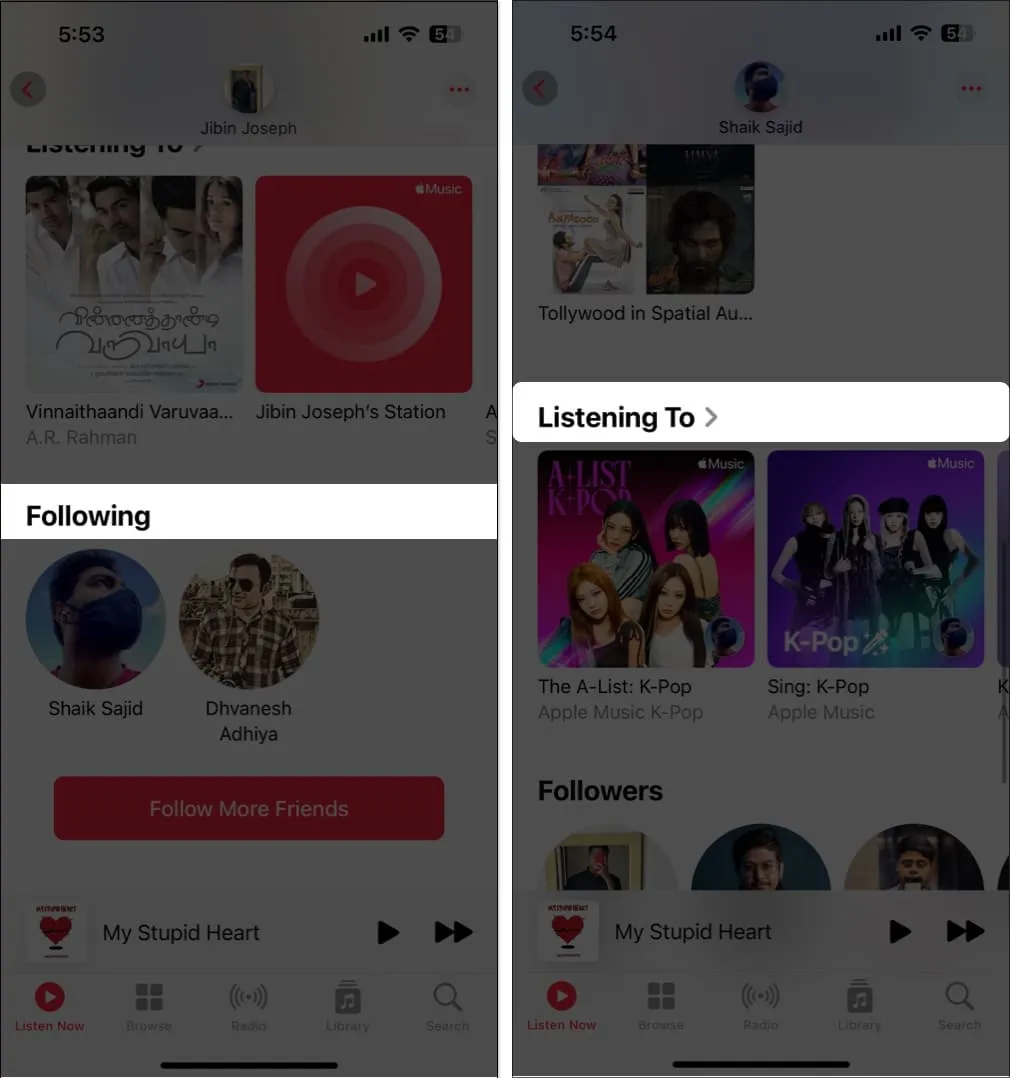
Como alternativa, toque no ícone do seu perfil e selecione seu nome. Você verá quem está seguindo e poderá escolher um amigo para ver exatamente o que ele está ouvindo.
Você pode ver as letras das músicas no aplicativo Music, tornando-o uma ótima maneira de cantar junto. Mas você pode fazer mais com as letras do Apple Music do que isso. Você pode pesquisar uma música usando uma letra específica e compartilhar letras específicas com outras pessoas.
Ver letras de músicas
- Enquanto uma música estiver tocando na barra Now Playing , toque no ícone Letras .

- Você verá as letras sincronizadas se moverem conforme a música continua. Basta tocar para exibir os controles de reprodução, se necessário.
Pesquisar com letras
- Vá para a guia Pesquisar e digite ou use o microfone para falar a letra da música.
- Você pode escolher entre Apple Music e Your Library para encontrar a música com a letra correspondente.
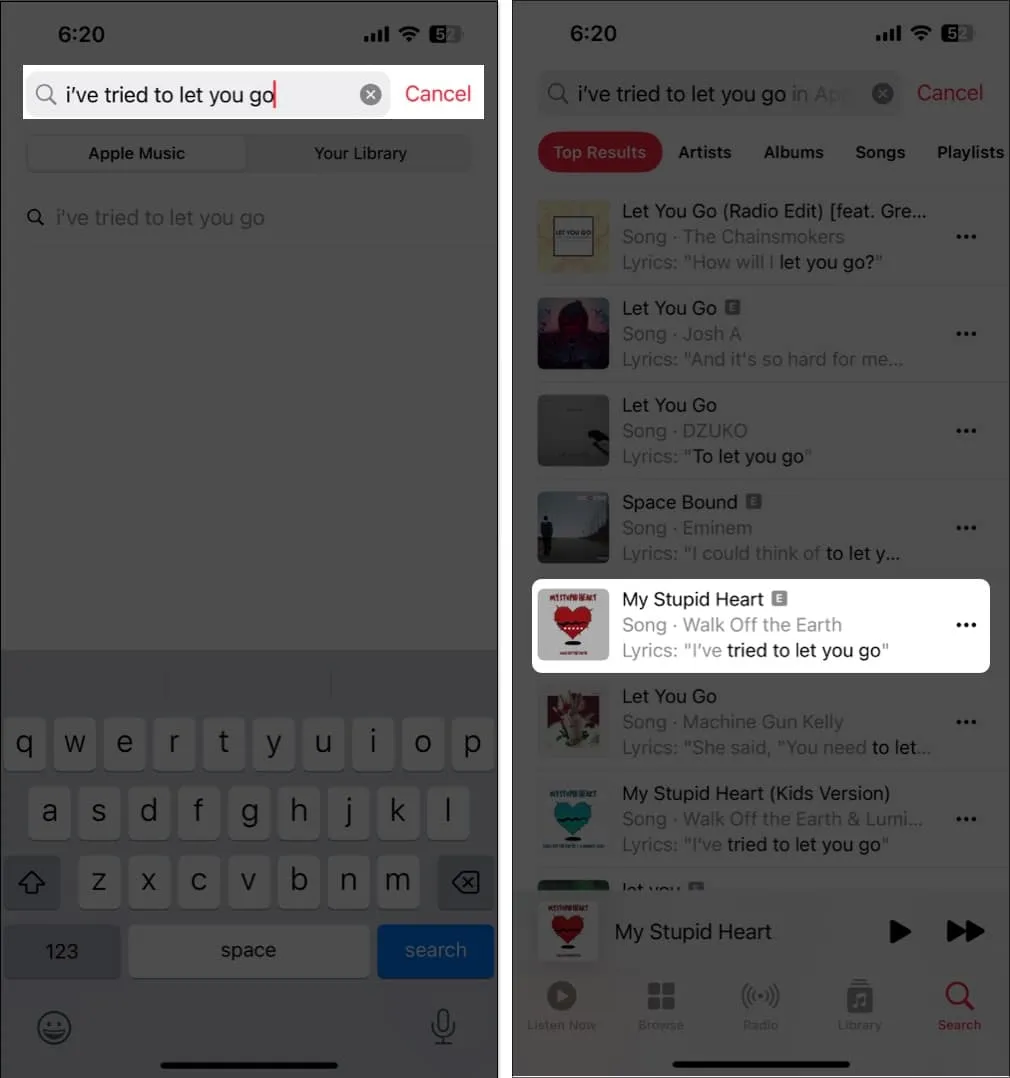
Ao visualizar a letra de uma música reproduzida conforme descrito acima, pressione e segure uma das letras que deseja compartilhar . Você o verá aparecer em uma tela separada, onde poderá compartilhá-lo via AirDrop, Mensagens ou nas redes sociais.
Semelhante a ver o que seus amigos estão ouvindo, você pode criar e compartilhar uma lista de reprodução diretamente com eles. Isso é ótimo para criar uma compilação de músicas que você sabe que eles vão adorar.
- Para criar uma nova lista de reprodução do zero : Vá para a guia Biblioteca → Selecione Listas de reprodução e toque em Nova lista de reprodução na parte superior. Em seguida, siga as instruções.
- Para criar uma lista de reprodução com base em uma música : Pressione e segure a música ou toque nos três pontos → Escolha Adicionar à lista de reprodução . Em seguida, escolha Nova lista de reprodução e siga as instruções.

Depois de criar, é hora de compartilhar!
- Para compartilhar uma lista de reprodução via Mensagens, Mail, AirDrop ou um meio semelhante: Pressione e segure a lista de reprodução e escolha Compartilhar lista de reprodução . Em seguida, escolha sua opção de compartilhamento e siga as instruções.

- Para compartilhar uma lista de reprodução via SharePlay : Pressione e segure a lista de reprodução e escolha SharePlay . Selecione um contato e escolha Mensagens ou FaceTime e siga as instruções.
10. Faça listas de reprodução inteligentes
Como uma lista de reprodução que você cria no Apple Music, as listas de reprodução inteligentes são aquelas que você pode montar automaticamente. Você acabou de configurar os critérios para as músicas que deseja adicionar. Então, quando uma nova música chegar à sua biblioteca que corresponda a esses critérios, ela aparecerá na lista de reprodução inteligente, pronta para você ouvir.
Embora o aplicativo Música no iPhone atualmente não suporte a criação de listas de reprodução inteligentes, você tem opções. Primeiro, você pode criar a lista de reprodução inteligente no seu Mac e sincronizá-la com o aplicativo Music para acessar no seu iPhone. Uma segunda opção é configurar um atalho no seu iPhone para criar a lista de reprodução inteligente.
11. Ouça Apple Music sem internet
Se você viaja para algum lugar com internet fraca ou sem internet, sabia que pode ouvir o Apple Music offline ? Basta baixar as músicas desejadas e você estará pronto quando a mensagem “sem sinal” aparecer.
- Para baixar uma música, você precisará adicioná-la à sua biblioteca ou a uma lista de reprodução.
Pressione e segure ou toque nos três pontos à direita da música e escolha Adicionar à biblioteca ou Adicionar a uma lista de reprodução. - Depois de adicionar a música, abra sua biblioteca ou lista de reprodução para selecioná-la .
- Em seguida, pressione e segure ou toque nos três pontos e escolha Baixar .

Para baixar uma de suas listas de reprodução, selecione-a para abri-la. Em seguida, toque no botão Download (seta para baixo) no canto superior direito.
Se quiser ver as músicas baixadas e quanto espaço elas ocupam, vá para Configurações → Música e selecione Música baixada .
12. Melhore o som
Você adora músicas com baixo estrondoso, um fundo instrumental atenuado ou onde a guitarra se destaca? Você pode aprimorar o som das músicas que ouve no aplicativo Música com várias opções e apenas algumas etapas.
Abra o aplicativo Configurações → escolha Música . Em seguida, desça até a seção Áudio para ajustar as seguintes opções de som.
- Dolby Atmos : Isso é definido como Automático por padrão, que usa áudio espacial para músicas compatíveis . Mas você pode alterá-lo para Always On, se quiser, que usa Dolby Atmos, mesmo que seus fones de ouvido não o suportem.
- Qualidade de áudio : se você ativar a alternância para Áudio sem perdas , obterá aquele som de alta qualidade que você gosta. Apenas observe como a configuração descreve, isso pode causar mais consumo de dados .
- EQ : Você pode escolher entre várias predefinições de EQ para ajustar o áudio para baixo, dança, piano, pop, rock e outros tipos de música. Se você quiser ajustar o equalizador sem opções predefinidas como essas, também
pode consultar os aplicativos de equalização para iPhone .
13. Croon karaokê com Apple Music Sing
Cantar junto com a letra da música é ótimo, mas o que é ainda melhor é quando sua voz é a única. Assim como aquele bar de karaokê que você visita nos fins de semana, o Apple Music Sing permite que você faça isso do seu sofá.
Reproduza uma música como faria normalmente e toque no ícone Letras . Aqueça suas cordas vocais e toque no ícone Karaokê (varinha mágica).
Você notará que os vocais da música desaparecem, a melodia permanece e a letra permanece na tela para você cantar junto.
14. Assista a videoclipes no Apple Music
Você pode não perceber, mas o aplicativo Music tem uma seção inteira de videoclipes para você curtir.
- Vá para a guia Procurar .
- Role até o final abaixo de Mais para explorar .
- Toque em Vídeos de música .
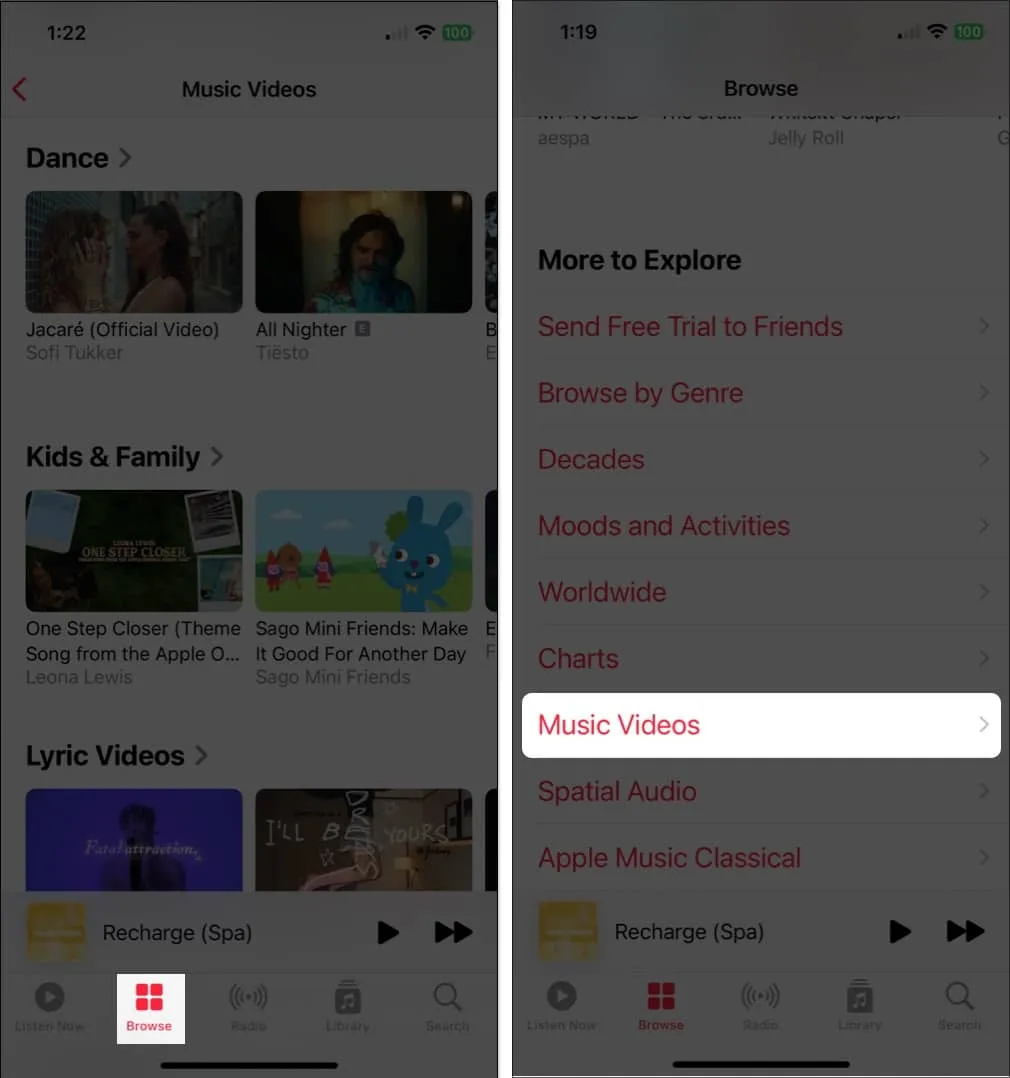
Você verá uma grande seleção de vídeos junto com listas de reprodução de vídeo e tudo, desde novas músicas até músicas por gênero e opções para crianças e familiares.
15. Receba notificações de música
Se você nunca quer perder aquela nova música do seu artista favorito ou quando um amigo segue você, você pode habilitar essas notificações no app Música.
- Selecione o ícone do seu perfil no canto superior direito.
- Em seguida, na tela do perfil, escolha Notificações .
- Ative os botões para Nova música e Atividade de amigos .
Além disso, verifique se as notificações do iPhone estão ativadas para o aplicativo Música.
Vá para Configurações → Notificações → Música e ative a alternância para Permitir notificações .

Qual é o seu recurso favorito do Apple Music?
Com essas dicas para usar o Apple Music como um profissional no iPhone, você deve estar pronto. Se você deseja ver as letras das músicas, cantar no karaokê ou melhorar ainda mais o som de suas músicas favoritas, com certeza vai aproveitar ainda mais o aplicativo Música.
Deixe-nos saber quais desses recursos, ou outros não mencionados aqui, são seus favoritos do Apple Music!



Deixe um comentário